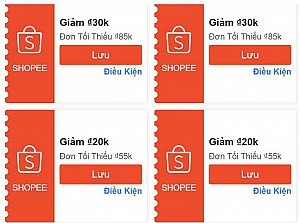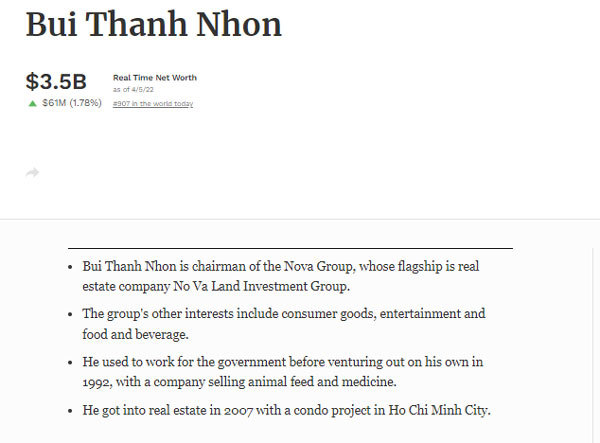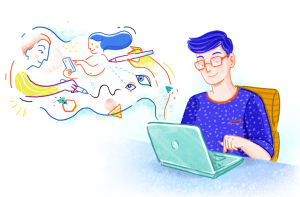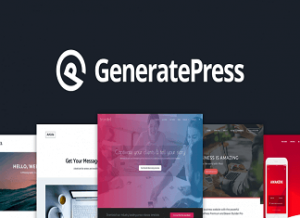Dùng YouTube lâu năm nhưng nhiều người chưa biết những tính năng này
Chia sẻ đoạn video cụ thể
Đôi khi bạn không muốn chia sẻ toàn bộ video mà thay vào đó là một phân đoạn thú vị cụ thể.
Để thực hiện việc này, bạn cần bấm vào nút Chia sẻ trên giao diện web, chọn tích vào ô “Bắt đầu tại” và nhập thời gian đoạn video mà bạn muốn vào bên cạnh, sau đó sao chép link bên trên và chia sẻ.
Xem tổng thể nội dung với các thao tác chạm
Để xem khái quát nội dung video qua các khung hình trên smartphone hay máy tính bảng, nhấn giữ một tay vào điểm bất kỳ trên màn hình video đang phát, sau đó trượt sang trái hoặc phải. Cách này thuận tiện hơn so với việc nhấn giữ vào chấm đỏ trên thanh tua thời gian.
 |
| Dùng Youtube lâu năm nhưng nhiều người chưa biết những điều này |
Ngoài ra, bạn chỉ cần bấm hai chạm vào bên trái hoặc bên phải màn hình khi video đang phát và clip sẽ tự động tua đi hoặc tua lại 10 giây.
Nhắc nhở thời gian xem
Nếu bạn cho rằng mình cần dành ít thời gian hơn trên YouTube, công cụ này có thể sẽ hữu ích. Từ trang chủ YouTube, nhấn vào ảnh hồ sơ của bạn ở góc trên cùng bên phải, sau đó chọn Thời gian đã xem (Time watched) và thực hiện cài đặt ở dưới bao gồm nhắc nhở giờ nghỉ giao lao, giờ đi ngủ và bật tắt tính năng tự động phát.
Với cách này, bạn cũng có thể kiểm tra xem được thông tin thời gian trrung bình sử dụng YouTube trong ngày hoặc trong tuần.
Xen thông số kỹ thuật chi tiết video
YouTube có công cụ Thống kê chi tiết (Stats for nerds) cho phép người dùng kiểm tra thông số kỹ thuật chuyên sâu của bất kỳ video nào bao gồm: độ phân giải, tốc độ kết nối, hoạt động mạng, các codec nén video và âm thanh, sức khỏe bộ đệm…
Để đi đến tùy chọn này, trên máy tính chọn video sau đó nhấn chuột phải, còn trên điện thoại, bấm vào dấu ba chấm trên cùng bên phải, rồi chọn Thống kê chi tiết.
Hoặc từ trang chủ YouTube trên điện thoại, nhấn vào ảnh hồ sơ của bạn ở góc trên cùng bên phải, chọn Cài đặt - Cài đặt chung - Bật Thống kê chi tiết.
Phụ đề tự động
YouTube gần đây đã triển khai phụ đề tự động thông minh trên hầu hết các video, giúp người dùng có thể tiếp cận được với nhiều nội dung nước ngoài hơn.
Trên điện thoại, bạn cần nhấn vào biểu tượng CC trên màn hình để bật phụ đề hoặc bấm vào dấu ba chấm ở góc phải chọn Phụ đề (Captions) để thiết lập ngôn ngữ mong muốn.
Trên máy tính sẽ có cài đặt nâng cao hơn, bấm vào dấu ba chấm dưới video, chọn Mở chép bản lời (Open transcript), bên phải màn hình sẽ hiện ra phụ đề tương ứng với thời gian.
Chế độ ẩn danh
Chế độ ẩn danh (Incognito) trên YouTube này sẽ cho phép bạn sử dụng YouTube như bình thường, nhưng điều quan trọng nhất là lịch sử xem video sẽ không được lưu lại vì vậy không làm xáo trộn các đề xuất video. Điều này giúp tăng cường quyền riêng tư cho người dùng.
Từ trang chủ YouTube trên điện thoại, nhấn vào ảnh hồ sơ của bạn ở góc trên cùng bên phải, sau đó chọn Bật ẩn danh, cùng thao tác tương tác tương tự nếu bạn muốn tắt chế độ này. Chế độ này không có tùy chọn trên giao diện web.
Đề xuất nội dung mới
YouTube gần đây ra mắt ra mắt mục “Đề xuất mới” (New to You) nhằm đề xuất những video mà người dùng chưa từng xem trước đó nhưng vẫn liên quan đến sở thích của họ dựa trên những hành vi xem trước đây.
Tất cả những gì bạn cần làm là di chuyển lên trên đầu màn hình máy tính hoặc điện thoại và bấm chọn vào “Đề xuất mới”.
Đồng bộ liền mạch từ điện thoại sang máy tính
YouTube đồng bộ hóa chế độ xem của bạn trên nhiều thiết bị miễn là bạn đã đăng nhập cùng một tài khoản,
Bất kể là thiết bị sử dụng Android hay iOS, khi chuyển sang trang web trên máy tính, bạn sẽ thấy một trình phát mini nhỏ hiển thị ở góc màn hình. Thao tác này sẽ hiển thị tiếp đoạn video bạn vừa dừng lại trên điện thoại của mình.
Lặp video vô thời hạn
Chỉ cần bấm chọn Vòng lặp (Loop video) là bạn có thể xem lại một video bao lần tùy thích. Để đi đến tùy chọn này, trên máy tính chọn video sau đó nhấn chuột phải, còn trên điện thoại, bấm vào dấu ba chấm trên cùng bên phải.
Hương Dung(Theo Gizmodo)

Mẹo sửa các lỗi thường gặp trên iPhone
Trước khi từ bỏ chiếc iPhone bị trục trặc của mình, hãy xem qua hướng dẫn khắc phục sự cố dưới đây từ những lỗi cơ bản cho đến chuyên sâu trên cả phần cứng và phần mềm.
Tin công nghệ liên quan khác
- Lập trình viên Lâm Thế Kiên : Không ngại quay trở về vạch xuất phát để tìm lại đam mê thực sự
- iPhone 14 Pro Max lộ thông số camera và thiết kế mới
- Sau NFT Trịnh Văn Quyết, nở rộ NFT đặt theo tên tỷ phú Việt
- Tiền điện tử: ‘Viên đạn bạc' trong cuộc chiến Nga-Ukraine?
- Ba điều Bill Gates hối tiếc nhất trong cuộc đời mình
- FPT.eSign - Giải pháp ký số từ xa ‘được lòng’ doanh nghiệp
- Công bố các nền tảng số quốc gia về họp trực tuyến trong tháng 6
- Tiết lộ thời điểm ra mắt iPhone màn hình gập
- NFT Trịnh Văn Quyết: Bán 400 triệu không ai mua, chốt giá 120.000 đồng
- Huawei muốn đưa Thái Lan trở thành quốc gia 5G hàng đầu ASEAN
- Smartphone có thực sự cần miếng dán bảo vệ màn hình?
- Sau Axie Infinity của người Việt, thêm một dự án crypto bị hack hàng triệu USD
- Công nghệ thúc đẩy giải quyết nhanh thủ tục hành chính tại tỉnh Quảng Nam
- Galaxy S22 Ultra sẽ ‘bất khả chiến bại’ nếu khắc phục những điều này
- Khoảnh khắc nữ tài xế đối mặt 3 tên cướp nóng nhất mạng xã hội
- “Xin đừng xoáy thêm vào nỗi đau của những người trong cuộc”
- Tối ưu hiệu năng, tăng tốc phát triển với CMC Kubernetes Engine
- Yêu cầu các mạng xã hội, trang tin điện tử gỡ video và thư tuyệt mệnh của nam sinh tự vẫn
- "Tôi mong mọi người ngưng bình luận thư tuyệt mệnh và hãy ôm lấy con mình"
- Đưa 6 triệu đoàn viên thanh niên thành hạt nhân chuyển đổi số